こんにちは、MATTUです。
前回の開封の儀に引き続き、初期設定に入ろうと思います。
日本語には対応しているので、粛々と設定していく!
起動時の画面では、英語で立ち上がりますが、日本語に設定変更可能です。
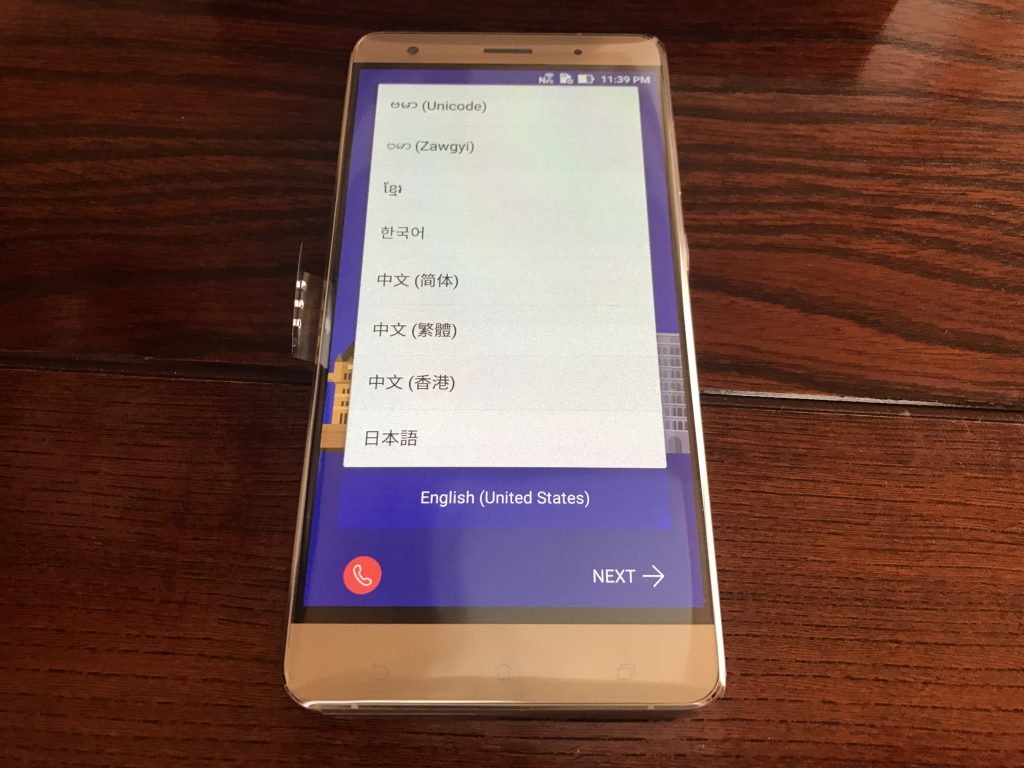
NFC-Bluetooth接続によるAndroidアカウント・アプリの移行可能
最近の機種にはついている、NFC接続でごっつんこして、Androidアカウントとアプリを移行できる機能も、きちんとついてます。
これで、上の「別のアプリから~」を選択します。
すると、ごっつんこしてください、という画面に映ります。
Zenfone3 DeluxeはNFCポートが裏にあるので、引継ぎ前の端末の背面とZenfoneの背面をごっつんこします。
(結構上のほうにあるようなので、ちょっとずらしながら反応を見ます)
すると、両方とも画面が変わります。
引継ぎ前の端末のほうにスタートガイドが現れるので、「次へ」を押す前に、「BlueTooth」が有効になっていることを確認してください。
この画面で「コピー」を選択すれば、コピーが開始されます。
コピーが終わったら、Zenfone3側にGoogleアカウントのログイン画面が表示されますので、ログインします。
セットアップ中に、アップデートファイルのダウンロードが降ってきた
セットアップの最中に、アップデートファイルのダウンロードが促されました。とりあえずダウンロードしときます。
Google Driveの追加容量100GBがついている!
Google Driveの100GBの追加ができます。2年間無料です(2年後、再度縮小されます)
通常は15GBなので、115GBまで2年間は使用できます。
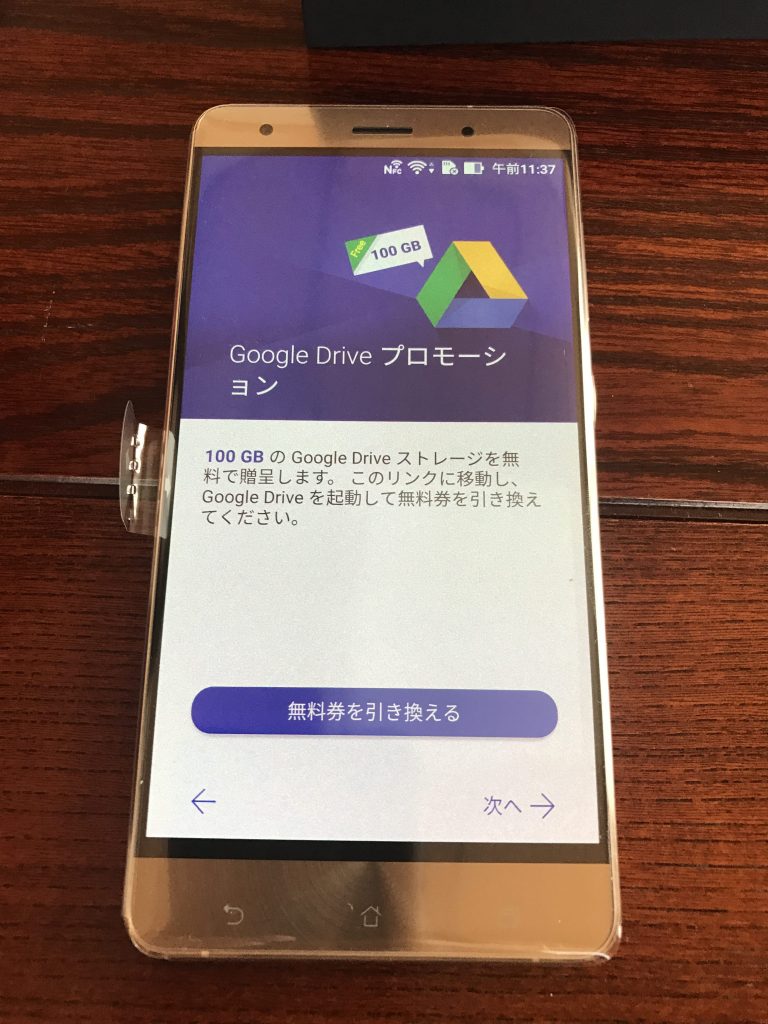
セットアップ終了後、ダウンロードしたインストールファイルのインストール画面に移る
このように、インストールのポップアップが表示されるので、インストールします。
これで、端末の初期設定は完了!
自然な流れで完了です。戸惑うこともほぼありませんでした。
触っている分には、さすがハイスペックなこともあり、サクサクですし、描画もすごくきれいですね。
さて、次の記事では、auのezwebメールを設定する方法をご説明します。
くれぐれも、ezwebメールの設定で3G/4Gの通信に接続するので、設定が終わるまでは、データ定額の契約を解除しないように!!!




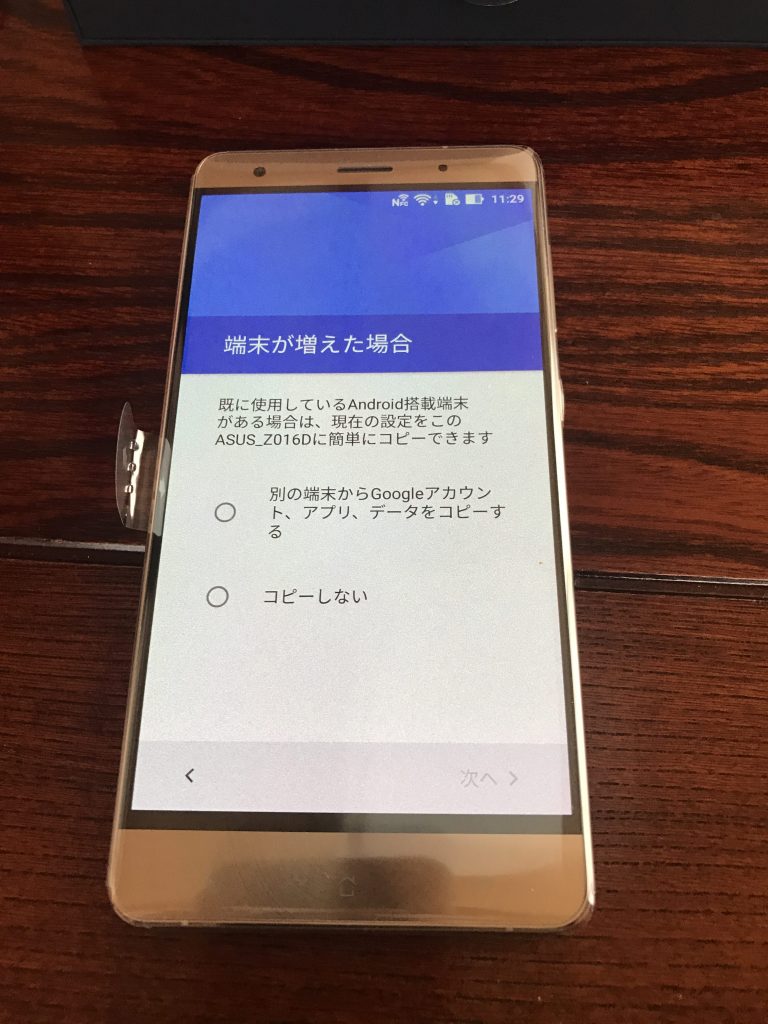
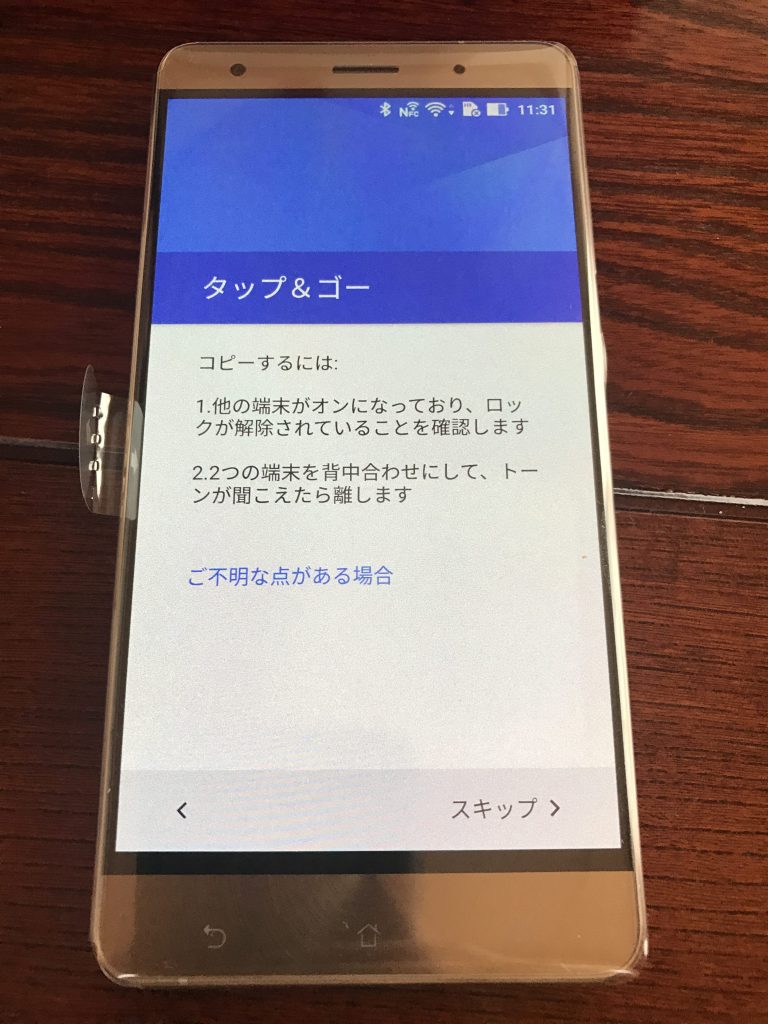





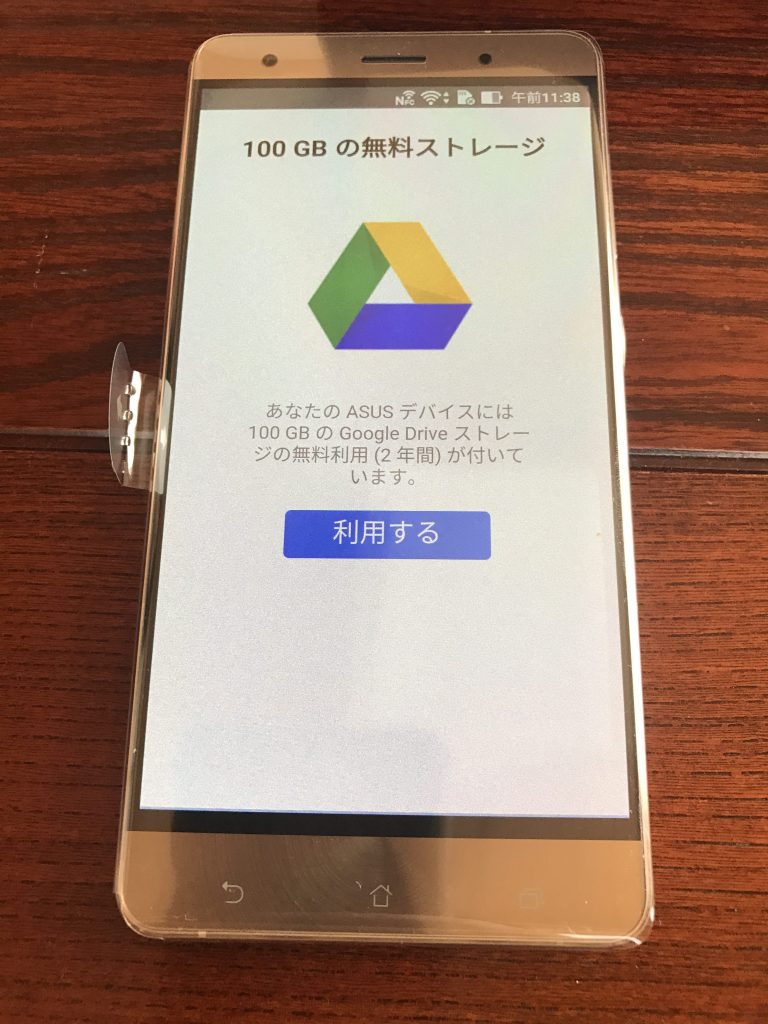
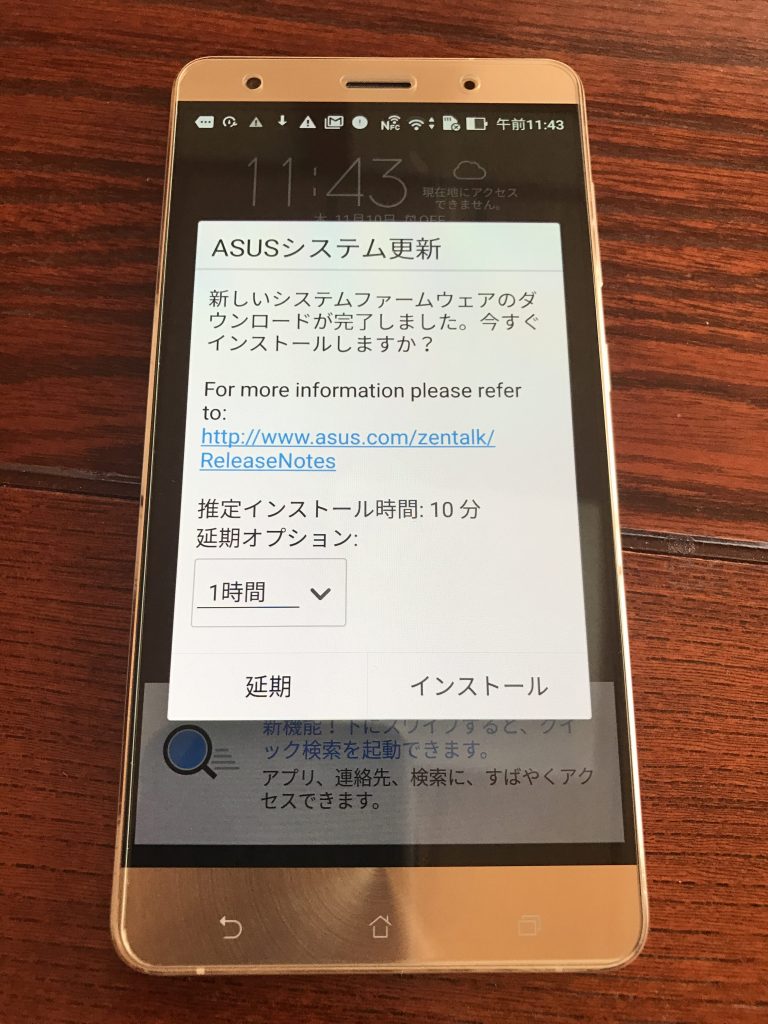


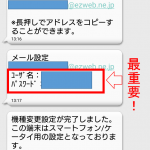
コメント